يوفر Microsoft Visual C++ Redistributable للنظام وظائف ومكتبات وقت التشغيل التي تتطلبها بالضرورة التطبيقات والبرامج التي تم إنشاؤها بواسطة أدوات Microsoft C وC++. نظام التشغيل لا يستخدمها بشكل مباشر. أثناء تشغيل اللعبة، يظهر خطأ وقت تشغيل Microsoft Visual C++ بشكل عشوائي لأسباب مختلفة، ولكن لحسن الحظ، كل هذه المشكلات قابلة للحل.
ما الذي يسبب 'خطأ وقت تشغيل Visual C++' أثناء تشغيل اللعبة
ال ' خطأ في وقت تشغيل C++ المرئي يحدث أثناء تشغيل اللعبة بسبب خطأ في حزمة Visual C++ القابلة لإعادة التوزيع. قد يكون هذا بسبب عمليات التثبيت غير الكاملة أو التالفة، وتداخل تطبيقات أو خدمات الطرف الثالث، وبرامج تشغيل بطاقة الرسومات القديمة.
كيفية إصلاح 'خطأ وقت تشغيل Visual C++' أثناء تشغيل اللعبة
ال ' خطأ في وقت تشغيل C++ المرئي يمكن إصلاح 'أثناء تشغيل اللعبة باستخدام الطرق المدرجة التالية:
الطريقة الأولى: تشغيل اللعبة باستخدام حقوق المسؤول
الطريقة الأولى لإصلاح ' خطأ في وقت تشغيل C++ المرئي ' هو تشغيل اللعبة من خلال منحها حقوق المسؤول. سيؤدي هذا إلى منح إذن وصول كافٍ إلى التطبيق، ولهذا إليك بعض الخطوات:
الخطوة 1: انتقل إلى ملكيات من اللعبة المثبتة بواسطة النقر على ملف تنفيذ اللعبة الذي يتم وضعه عادة على سطح المكتب:
الخطوة 2: في ملكيات ، يختار التوافق ووضع علامة على خانة الاختيار ل شغل هذا البرنامج كمسؤول. يضرب يتقدم و نعم لحفظ التغييرات:
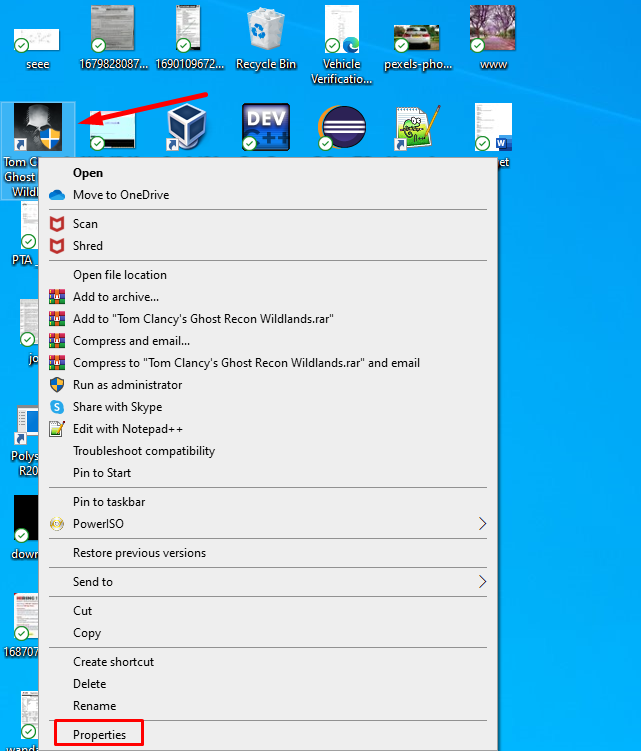
الطريقة الثانية: تشغيل جهاز الكمبيوتر الخاص بك كمسؤول
يمكن أن يحدث هذا الخطأ بسبب استخدام حساب محلي على جهاز الكمبيوتر الخاص بك. لذا، لتجنب هذه الحالة، استخدم حساب المسؤول على جهاز الكمبيوتر الخاص بك. لإعداد حساب مسؤول على جهاز الكمبيوتر الخاص بك، اتبع الخطوات الواردة أدناه:
الخطوة 1: انقر على مفتاح ويندوز + أنا على لوحة المفاتيح لفتح الإعدادات ومن اللوحة اليمنى انتقل إلى قسم الحسابات، وانقر على معلوماتك من القائمة الموجودة على اليسار وتحقق مما إذا كان حساب المستخدم الخاص بك مسؤولاً:
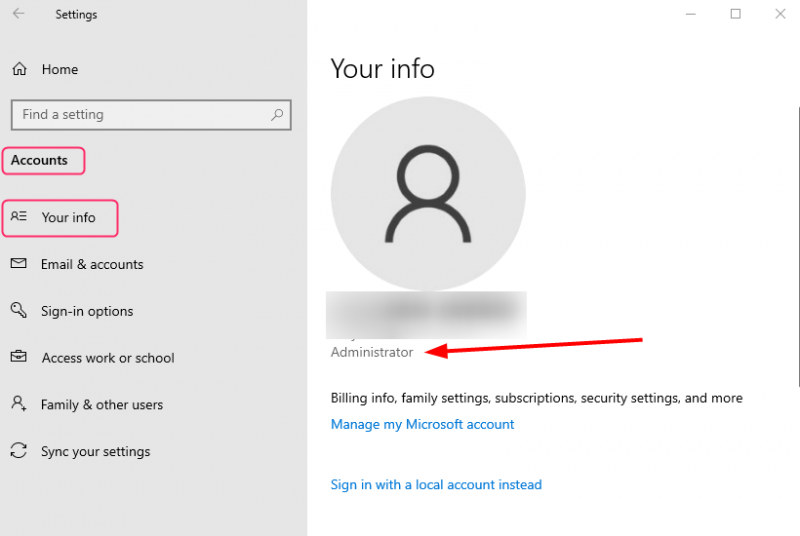
الخطوة 2: إذا لم يكن كذلك، فاضغط فوز + ر لتشغيل مربع التشغيل، اكتب كمد ، ثم اضغط على 'موافق' لفتح موجه الأوامر:
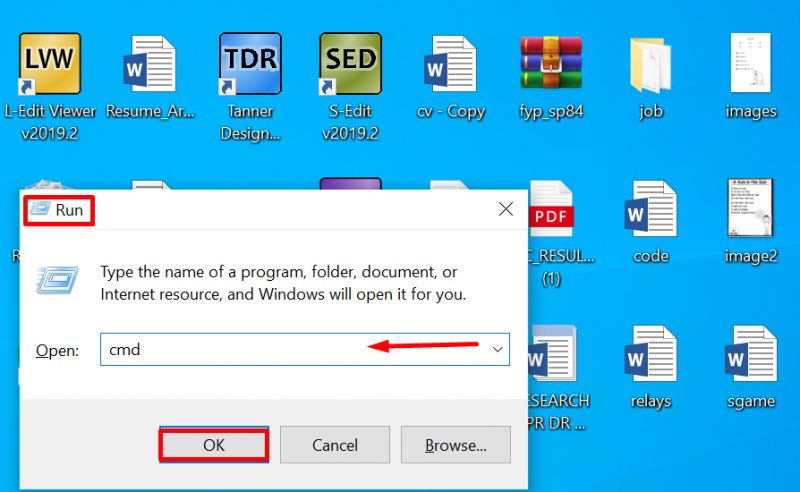
الخطوه 3: اكتب الأمر التالي في موجه الأوامر:
مسؤول مستخدم صافي / تفعيل : نعم 
أعد تشغيل جهاز الكمبيوتر الخاص بك، اكتب الخاص بك اسم المستخدم و كلمة السر ل حساب المسؤول, وتشغيل اللعبة مرة أخرى.
الطريقة الثالثة: تثبيت كافة حزم Microsoft Visual C++ وإصلاحها
مفتقد حزم مايكروسوفت فيجوال سي++ يمكن أن يسبب هذا الخطأ أيضًا. لذا، حاول تثبيت وإصلاح جميع حزم Microsoft Visual C++ القابلة لإعادة التوزيع. تحميل كافة الحزم وتثبيتها. إذا بقي الخطأ، فحاول إصلاح كافة الحزم.
الخطوة 1: يكتب لوحة التحكم في البحث b0x وانقر على يفتح :
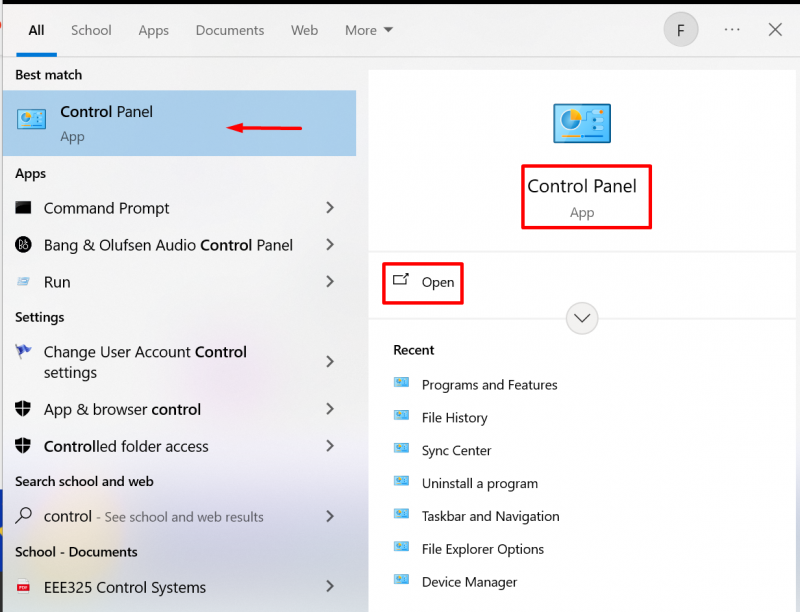
الخطوة 2: حدد برامج و مميزات وانقر بزر الماوس الأيمن على كافة حزم Microsoft Visual C++ القابلة لإعادة التوزيع واحدة تلو الأخرى وحدد تغيير:
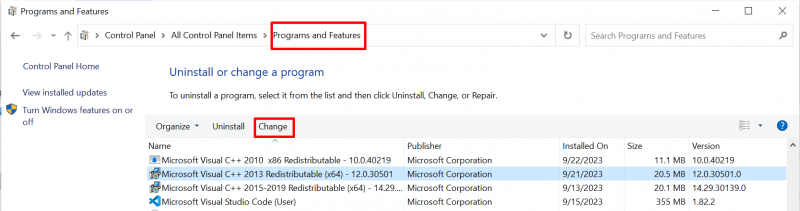
الخطوه 3: اختر الآن بصلح من النافذة المنبثقة:
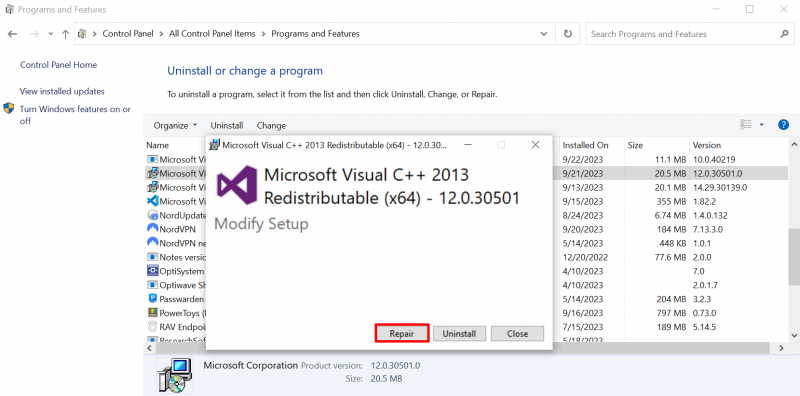
الطريقة الرابعة: تحديث برامج تشغيل بطاقة الرسومات الخاصة بك
ال خطأ في وقت تشغيل Microsoft Visual C++ يمكن أن يحدث بسبب برنامج تشغيل رسومات قديم. يمكن إصلاح ذلك عن طريق تحديث برنامج التشغيل وإليك بعض الخطوات لذلك:
الخطوة 1: يضعط ويندوز + اكس واختر إدارة الأجهزة. التوسع في محولات أجهزة العرض تحت مدير الجهاز لتحديد موقع برنامج تشغيل GPU لجهاز الكمبيوتر الخاص بك وانقر بزر الماوس الأيمن عليه. يختار تحديث برنامج التشغيل في القائمة المنسدلة:
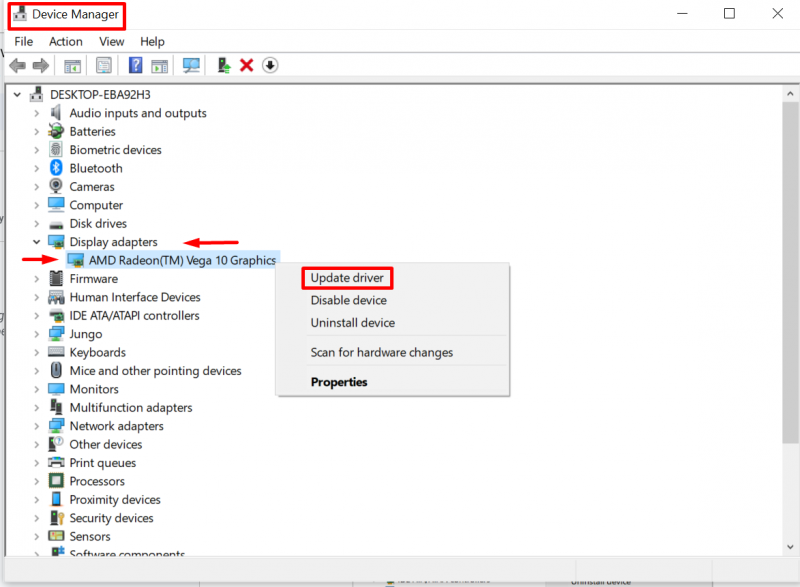
الخطوة 2: انقر يبحث تلقائيًا لبرامج التشغيل واتبع التعليمات التي تظهر على الشاشة لتحديث جهازك برنامج تشغيل الرسومات للكمبيوتر الشخصي:
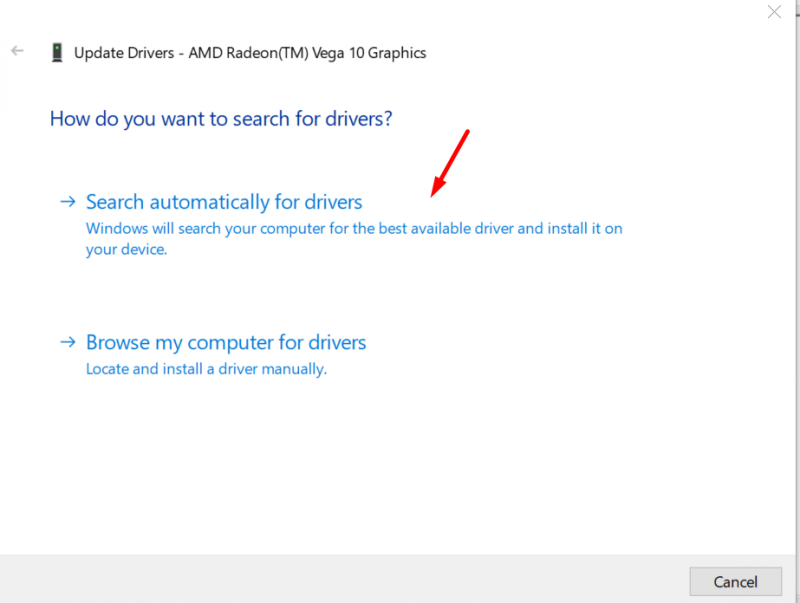
الطريقة الخامسة: أغلق كافة برامج الخلفية غير الضرورية
قد يتأثر أداء اللعبة بتطبيقات الطرف الثالث. لتجنب هذا التداخل، أغلق جميع تطبيقات الخلفية غير الضرورية أثناء تشغيل تطبيق اللعبة.
اضغط على Ctrl + Shift + Esc المفاتيح معًا لإطلاق مدير المهام نافذة او شباك. انقر فوق العمليات ، انقر بزر الماوس الأيمن على تطبيق طرف ثالث ، و اختار إنهاء المهمة لإغلاق التطبيق. يكرر هذه الخطوة لإغلاق جميع التطبيقات:
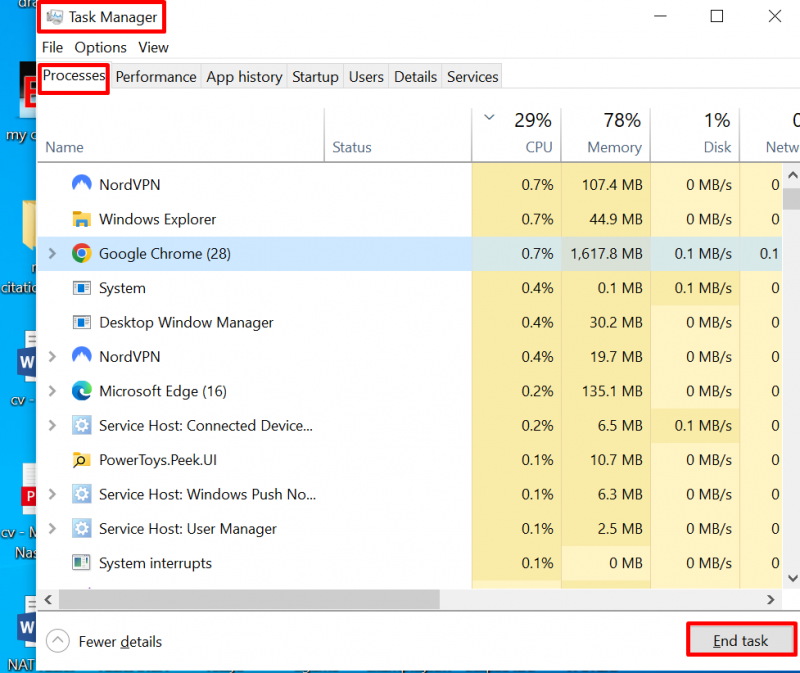
الطريقة السادسة: إعادة تثبيت اللعبة
إذا فشل أي من الإصلاحات المذكورة أعلاه في تصحيح المشكلة، فإن آخر ما عليك فعله هو إعادة تثبيت اللعبة لإعطاء خطأ وقت التشغيل. لإلغاء تثبيت اللعبة، ما عليك سوى الانتقال إلى لوحة التحكم وتحديد اللعبة، ثم تحديد خيار إلغاء التثبيت ثم تثبيت اللعبة مرة أخرى:
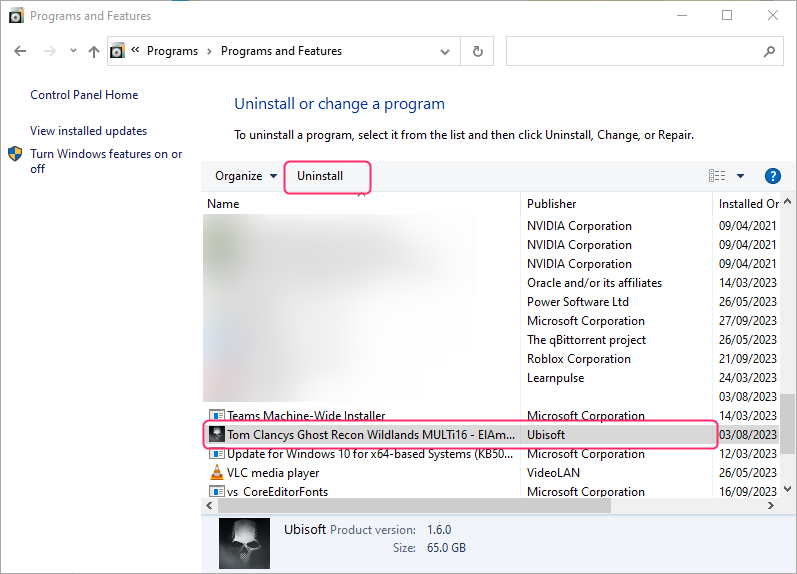
خاتمة
ال ' خطأ في وقت تشغيل C++ المرئي يحدث أثناء تشغيل اللعبة بسبب خطأ في حزمة Visual C++ القابلة لإعادة التوزيع. قد يتم إصلاح ذلك عن طريق إعادة تثبيت الملفات التالفة وتحديث برامج تشغيل بطاقة الرسومات القديمة.